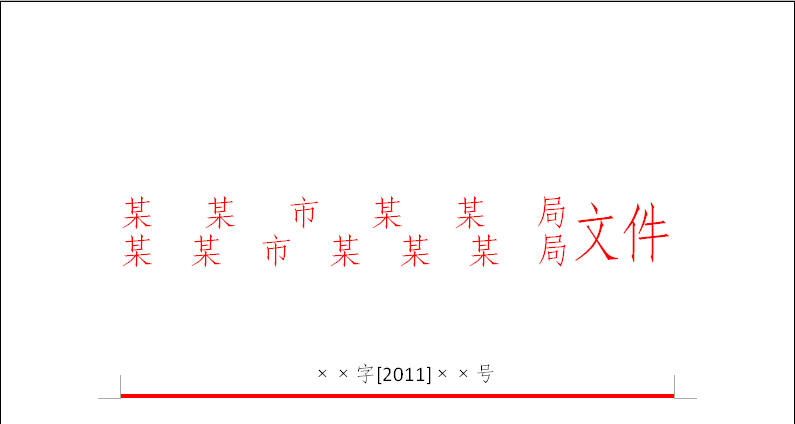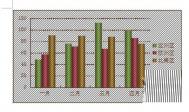撰写行政公文是办公室工作人员必备的工作技能之一,公文的撰写过程大体分为文头、正文、落款等三大部分。很多工作人员为了省事,再加上对于WPS文字软件掌握的不够全面,只是运用插入文本框和直线之类的简单操作来完成相关步骤。此法虽然快捷,可是由于相对于格式的变化适应性差和文章的整体性不规整等缺点,一直困扰着办公室工作人员日常工作。其实只要合理运用分节符概念,并结合页眉、页脚和正文区域,对公文进行三大块的整体划分,在每个区域内再结合表格制作与页面设置等相关属性的具体操作,就可以轻松完成整个公文制作,并且下次制作时只要单独改动文本即可。下面就让我们学习一下WPS文字中制作公文的三板斧,掌握后大家就会轻松学会公文的制作技巧了!电脑教程
特色页眉
操作步骤:将光标定位在新文档第一页的开头处,鼠标单击插入→分隔符→连续分隔符命令,将正文与文头区域分割成两节。如图1所示。
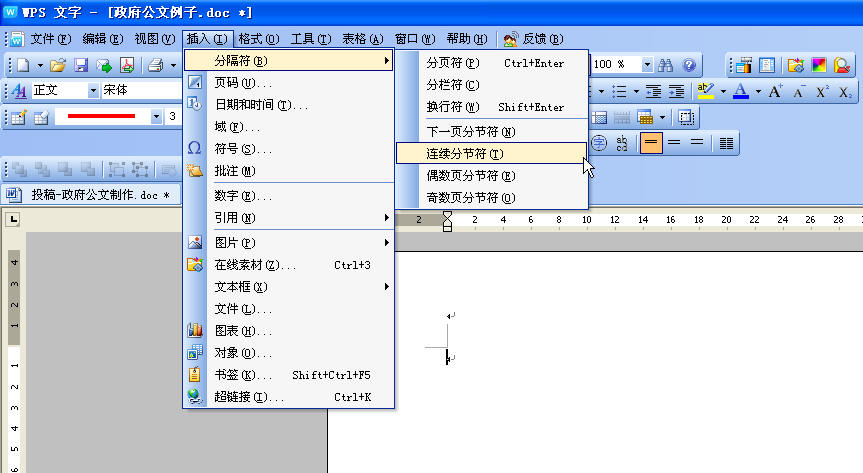
鼠标左键单击文件→页面设置,在出现的页面设置提示栏内选择版式选项卡,在页眉和页脚标签下页眉设置栏内填写适当数值。这个数值表示的是页眉区域顶端到页面上边界之间的距离,由实际测量得来。在预览标签下应用于下拉框中选择本节。这个数值表示的意义是以上的设置只对本节起作用。
具体要求设置如图2所示。
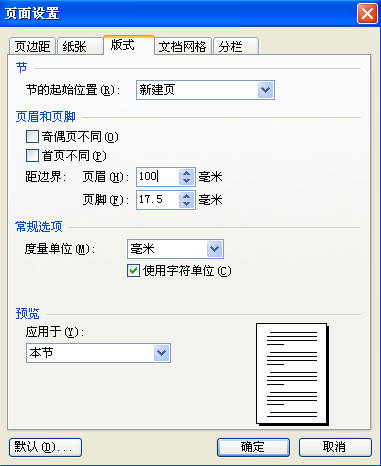
鼠标左键单击视图→页眉和页脚,此时屏幕会出现页眉和页脚工具栏,并且光标在页眉区域为闪动状态。此时,用鼠标选择页眉区域内唯一的段落标记,如图3所示。
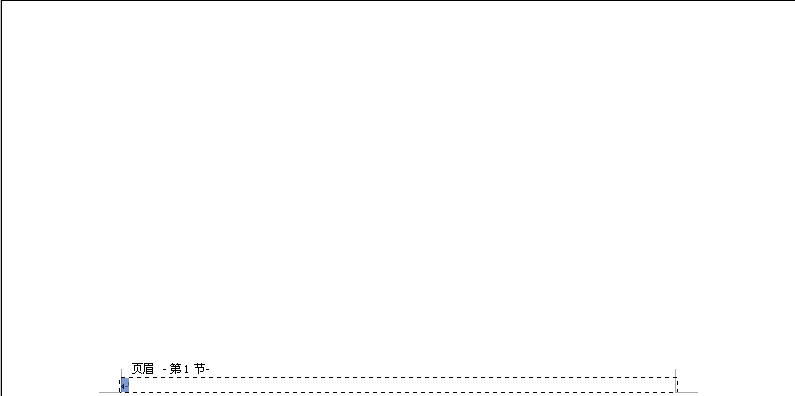
然后鼠标左键单击格式→边框和底纹 →边框,然后设置线型为单实线,颜色为红色,宽度为3磅,接下来鼠标左键单击预览框中的下横线位置。设置如图4所示。
(本文来源于图老师网站,更多请访问http://m.tulaoshi.com/diannaorumen/)
将光标定位到正文区域,鼠标左键单击表格→插入→表格,在插入表格提示栏内设置表格尺寸中的行数为3,列数为2,这些数值依具体情况而定。在表格中输入适当文字。然后通过测量公文文头各个文字之间的距离,经过合并单元格,设置单元格对齐方式及调节表格行高和列宽等操作方法形成如下表格。如图5所示。
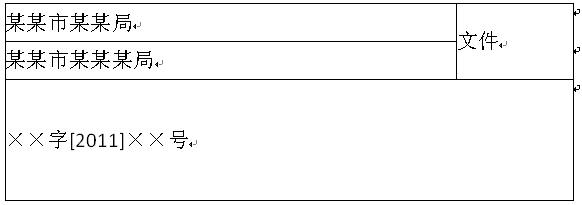
然后设置单位名称对齐效果。鼠标全选所有单位名称,单击快捷菜单中的分散对齐命令,具体设置如图6所示。

设置文件二字字号大小与实际公文中文件二字大小相同,适当调节文件二字的缩放比例,选择文件二字后,鼠标左键单击格式→字体→字符间距,设置如图7所示。
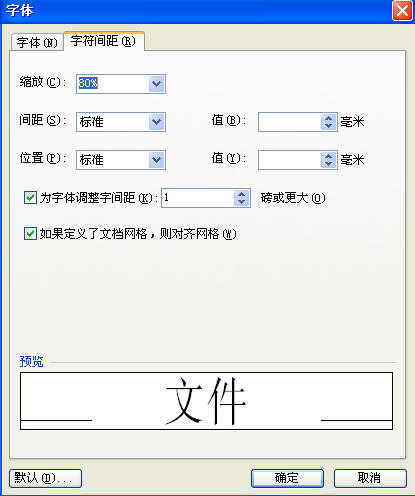
这一步的目的是使文件二字高度达到与单位名称的两行累计高度对齐的效果。鼠标选中整个表格,右键单击表格,在出现的菜单中选择表格属性→表格→边框和底纹 →边框→设置→无→确定。设置如图8所示。
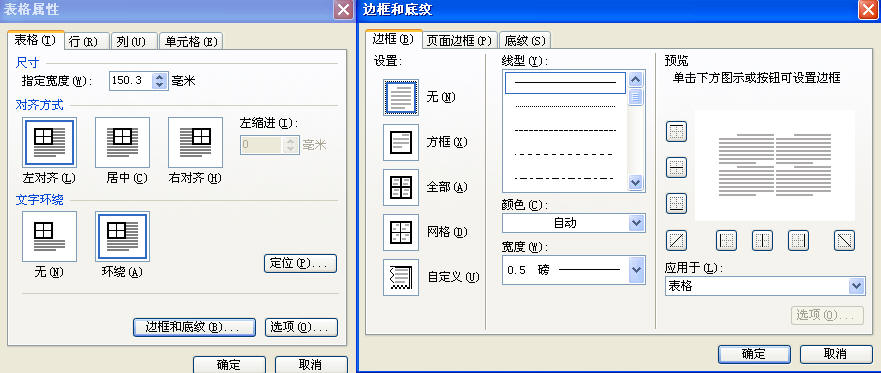
将光标定位于页眉区域内的段落标记处,鼠标选中整个表格,右键单击表格,在出现的菜单中选择表格属性→表格→文字环绕→环绕→定位→表格定位→垂直→位置→-50毫米→相对于→段落。注意,这里的5厘米,是指让表格以页眉区域内的段落标记为基准,向上移动的距离。此值由测量公文中单位名称到文头横线之间的距离而定。设置如图9所示。
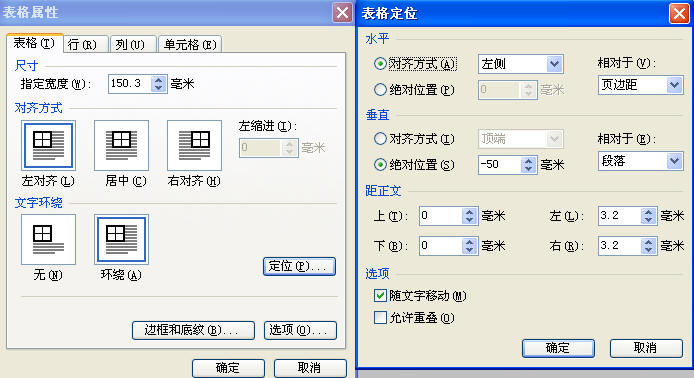
文头效果如图10所示。
推荐:点击免费下载WPS 2012办公软件